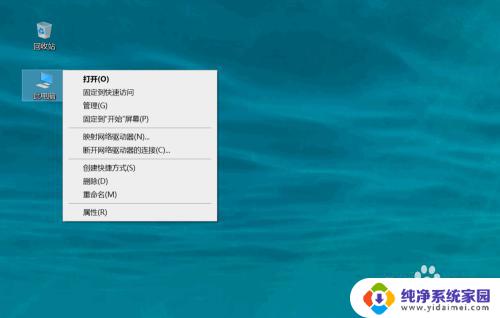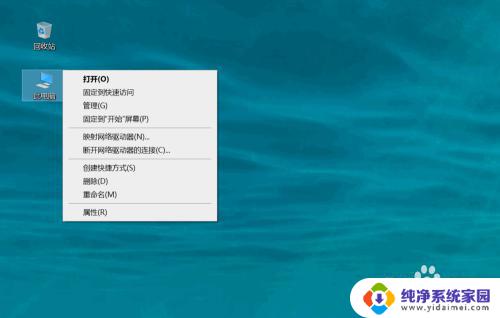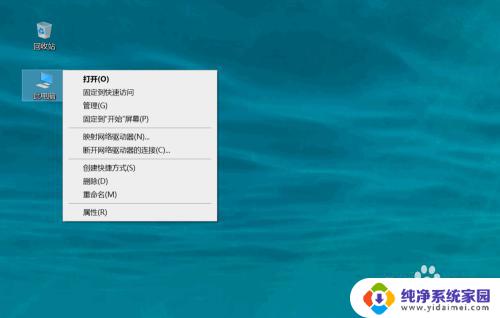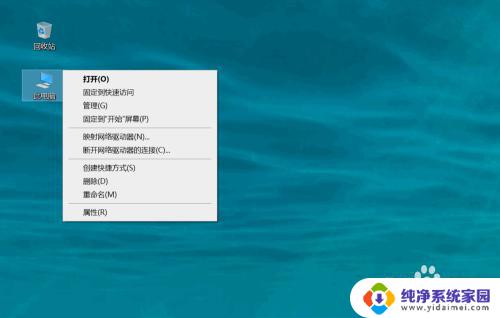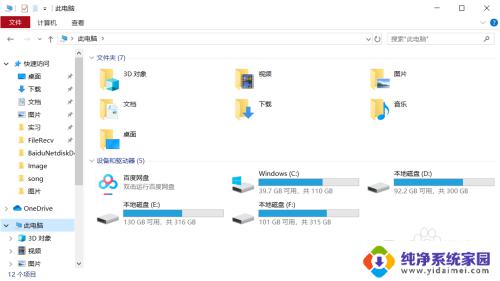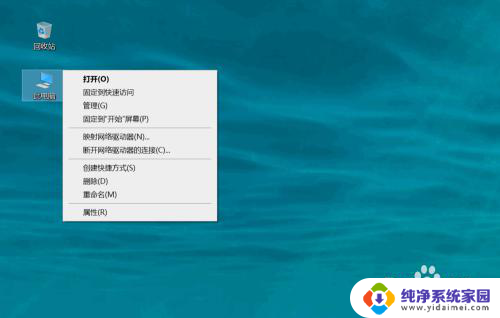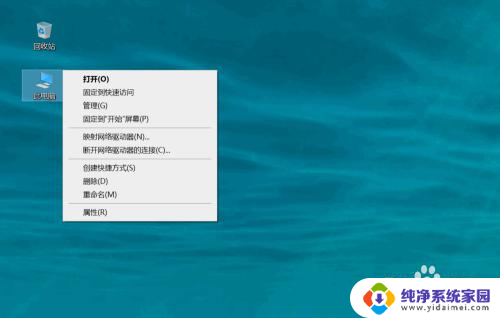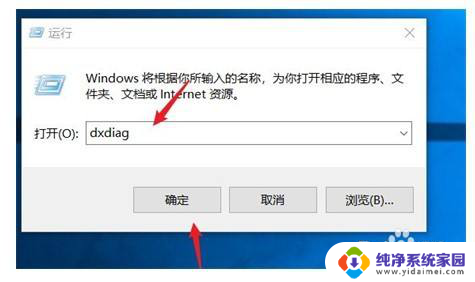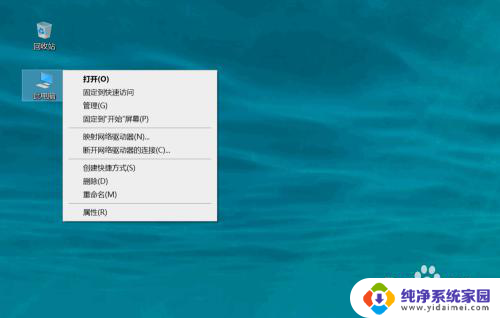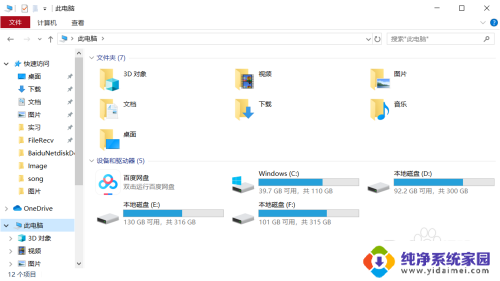怎样查看显卡配置 win10怎么查看显卡详细信息
更新时间:2023-12-24 11:54:11作者:xiaoliu
在使用电脑过程中,我们常常需要了解自己电脑的硬件配置信息,尤其是显卡配置,显卡作为电脑中至关重要的组件之一,对于游戏、图形处理等方面的性能有着直接的影响。在Windows 10操作系统中,我们该如何查看显卡的详细信息呢?通过简单的几个步骤,我们可以轻松地获取到显卡的型号、驱动版本、内存大小等关键信息,从而更好地了解自己电脑的性能状况。以下将为大家详细介绍如何在Win10系统中查看显卡的配置信息。
具体步骤:
1.右键点击桌面“此电脑”——“属性”,进入“系统属性”页面。
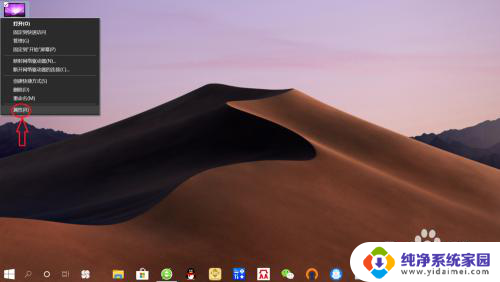
2.在“系统属性”页面,点击“设备管理器”,进入“设备管理器”。
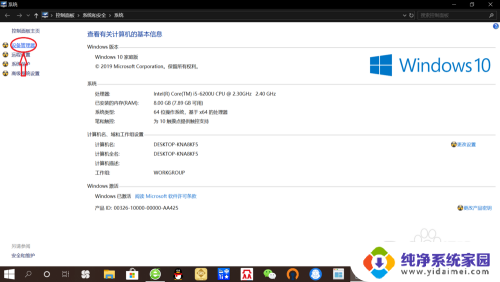
3.在“设备管理器”页面,双击“显示适配器”。即可查看“显卡名称”,此方法仅仅能查看显卡名称,其他配置无法查看。
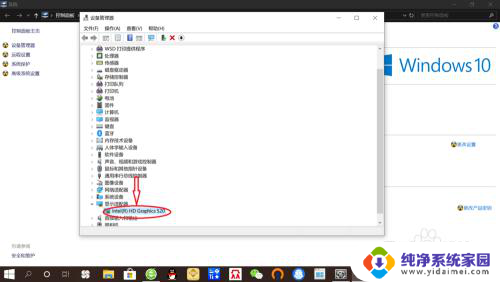
以上是查看显卡配置的全部内容,需要的用户可以按照我的步骤进行操作,希望这对你有所帮助。